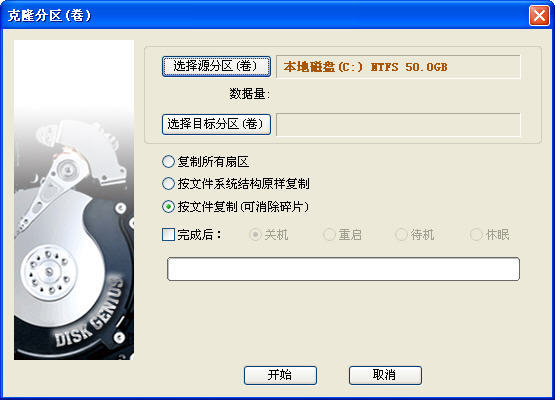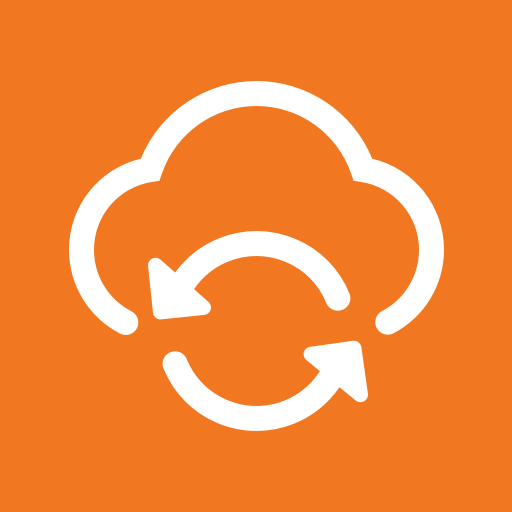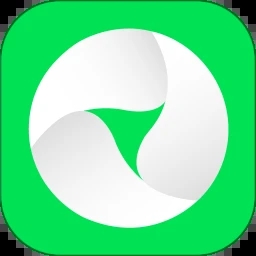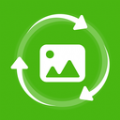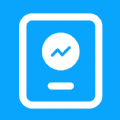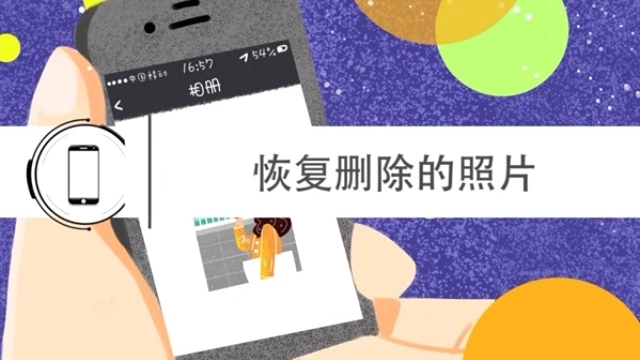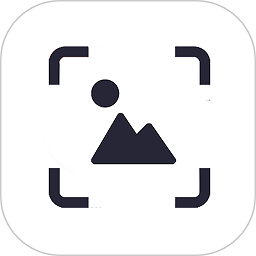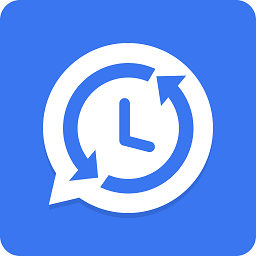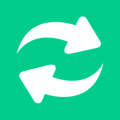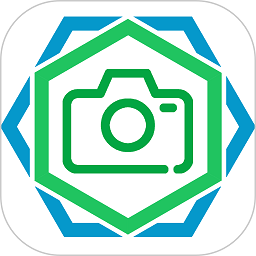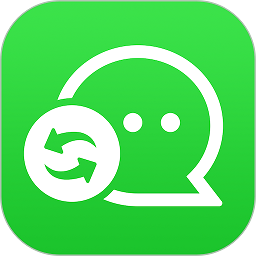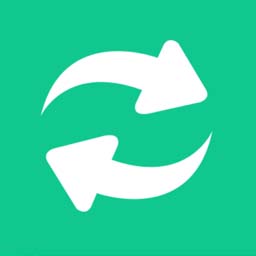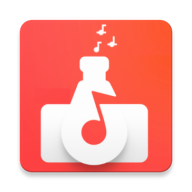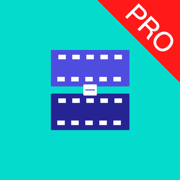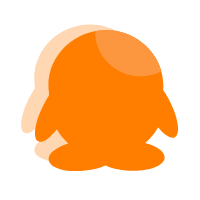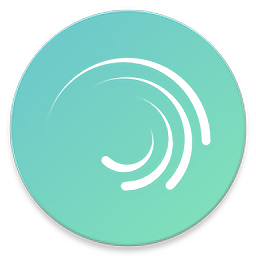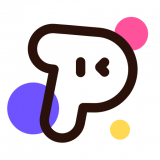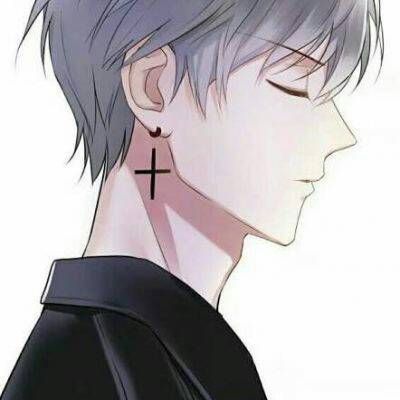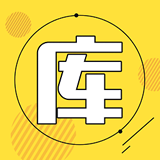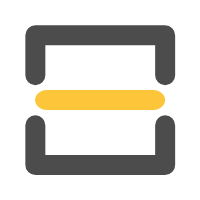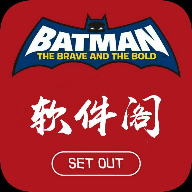diskgenius专业版 v5.2.1
 5.0分
5.0分
diskgenius专业版是一款功能强大的磁盘管理和数据恢复软件。它提供了多种工具和功能,可以帮助您管理和维护硬盘驱动器,并在数据丢失或删除时恢复文件。软件允许您创建、删除、格式化和调整硬盘分区,以满足您的存储需求。当您的文件意外删除、格式化或磁盘损坏时,软件可以帮助您恢复丢失的数据。
diskgenius专业版软件功能
1、支持传统的MBR分区表格式及较新的GUID分区表格式。
2、支持基本的分区建立、删除、隐藏等操作。可指定详细的分区参数;
3、支持IDE、SCSI、SATA等各种类型的硬盘。支持U盘、USB硬盘、存储卡(闪存卡);
4、支持FAT12、FAT16、FAT32、NTFS文件系统;
5、支持EXT2/EXT3文件系统的文件读取操作。支持Linux LVM2磁盘管理方式;
DiskGenius 专业版软件特色
扇区定位用户根据自己的需要,可以通过多种方式定位扇区位置,非常方便。a、查找16进制数1)
支持多条件搜索2)内置常用搜索内容3)支持通配符4)
支持选择搜索方向:“全部”、“向上”、“向下”5)支持设置搜索偏移6)
支持条件选择:“满足其一” 、“满足所有”b、查找文本1)
支持多条件搜索2)可以匹配大小写3)支持通配符4)
支持选择搜索方向:“全部”、“向上”、“向下”5)
DiskGenius 专业版使用方法
一、恢复已删除的文件:
如果确定文件是删除的,在恢复文件对话框中选择“恢复已删除的文件”。
如果在文件被删除之后,文件所在的分区有写入操作,则最好同时勾选“额外扫描已知文件类型”选项,并点击“选择文件类型”按钮设置要恢复的文件类型。勾选这个选项后,软件会扫描分区中的所有空闲空间,如果发现了要搜索类型的文件,软件会将这些类型的文件在“所有类型”文件夹中列出。这样,如果在删除之前的正常目录中找不到删除过的文件,就可以根据文件扩展名在“所有类型”里面找一下。
很多情况下,即使刚刚删除的文件,通过普通的删除恢复功能也无法找回。这是因为已删除文件的重要信息被操作系统或用户的误操作破坏了。这种导致二次破坏的操作往往是在不经意间发生的。比如在误删除了一些照片文件后,马上打开“资源管理器”在各个目录中找寻刚刚删除的文件并使用了Windows的缩略图预览功能。恰恰是这样的操作就足矣破坏已删除文件的大量重要信息。因为缩略图预览功能会在文件夹下面生成缩略图缓存文件。类似的不经意操作有很多。在这种情况下,必须通过“扫描文件类型”的方式来恢复文件。虽然通过这种方式找到的文件,文件名是用序号来命名的,但仍然可以通过预览功能、或者复制出来后打开确认。特别是对于恢复照片及文档时非常有效。
由于扫描文件类型时速度较慢(需要扫描所有空闲扇区),建议先不使用这个选项,用普通的方式搜索一次。如果找不到要恢复的文件,再用这种方式重新扫描。
点击“开始”按钮以开始搜索过程:
搜索完成后,恢复文件对话框自动关闭。程序主界面将显示搜索到的文件,每个已删除文件前面都有一个复选框,左侧的文件夹层次图中的条目也加上了复选框。见下图。
对于不能确定归属的文件及文件夹,程序将它们统一放到一个叫做“孤立的文件”的内存文件夹中。如果在原位置找不到要恢复的文件,可以尝试在“孤立的文件”文件夹中查找文件。恢复后查找文件时不要忘了这个文件夹,很可能要恢复的重要文件就在这里。
在恢复文件的状态下,文件列表中的“属性”栏将给已删除文件增加两个标记“D”和“X”。“D”表示这是一个已删除的文件。“X”表示这个文件的数据可能已被部分或全部覆盖,文件数据完全恢复的可能性较小。
在扫描完成的界面中,会出现“红色删除标志”与“绿色删除标志”。“红色删除标志”表示文件或文件夹是被删除的,“绿色删除标志”表示文件夹中有删除的文件或文件夹。如下图所示:
为方便用户识别搜索到的文件,软件默认情况下也会显示未被删除的正常文件,只是正常文件没有复选框,不可选择。
要恢复搜索到的文件,请通过复选框选择要恢复的文件。然后在文件列表中点击鼠标右键,或打开“文件”主菜单,选择“复制到指定文件夹”菜单项。接下来选择存放恢复后文件的文件夹,点击确定按钮,程序会将当前选择的文件复制到指定的文件夹中。为防止复制操作对正在恢复的分区造成二次破坏,本软件不允许将文件恢复到原分区。
点击完成按钮,关闭文件复制对话框,程序自动清除已复制的文件的选择状态。以准备选择其它文件。
当所有要恢复的文件都复制出来后。可以通过“分区 - 重新加载当前分区”菜单项释放当前分区在内存中的暂存数据,并从磁盘加载当前分区,显示分区的当前状态。
二、完整恢复:
适用于分区被破坏,如:在“我的电脑”中打开分区时系统提示“未格式化”、“需要格式化”,分区属性显示变为“RAW”,打开分区后看不到任何文件。这时软件会默认选择选择“完整恢复”,而“恢复已删除的文件”为不可选的状态。用“完整恢复”的同时建议勾选“额外扫描已知文件类型”选项,并点击“选择文件类型”按钮设置要恢复的文件类。勾选这个选项后,软件会在正常扫描的同时根据特定文件类型的文件头数据恢复指定类型的文件。恢复完成后,将所有找到的文件类型,按类型扩展名划分目录,整理到一个单独的虚拟“分区”中。除搜索速度稍慢外,不影响正常恢复,但能恢复更多的文件。
三、恢复已删除的文件 与 完整恢复 同时选择:
打开“恢复文件”功能默认情况下是两个功能都选择,如果自己不确定文件丢失的情况下,建议两个都勾选。这个功能是先扫描删除的文件再扫描全盘。扫描的同时最好勾选“额外扫描已知类型”选项,并点击“选择文件类型”按钮设置要恢复的文件类型。勾选这个选项后,软件会在正常扫描的同时,根据特定文件类型的文件头数据恢复指定类型的文件。恢复完成后,将所有找到的文件类型,按类型扩展名划分目录,整理到一个单独的虚拟“分区”中。除搜索速度稍慢外,不影响正常恢复,但能恢复更多的文。
点击“开始”按钮以开始搜索过程。该恢复方式的搜索时间较长。接下来的操作步骤和“恢复误删除文件”过程相同。参照上面的方法选择与复制文件即可。
详细信息
- 文件大小:49.3MB
- 当前版本:v5.2.1
- 上线时间:2023-07-22 11:35:26
软件截图
猜你喜欢
安卓不收费的软件推荐 不收费的数据恢复软件推荐 免费恢复删除照片的软件推荐 数据恢复类软件合集
安卓不收费的软件推荐
更多>安卓不收费的软件推荐,在合集里面拥有超丰富的软件资源,用户需要的软件都是可以轻松通过合集去进行下载的,而且合集里面的软件用户都是可以免费去进行使用的,让用户更好的完成各种事情,在软件里面不管是生活服务、学习、小说阅读、看电视、工作等内容的软件。是应有尽有的,轻松就可以去帮助用户解决各种不同的问题,让用户可以更好的生活。
-
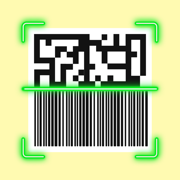 村美小站条形码生成器
系统工具
5.0
村美小站条形码生成器
系统工具
5.0
-
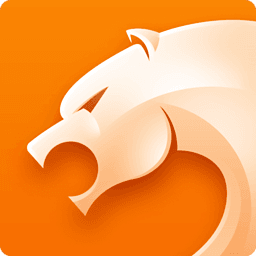 猎豹DNS浏览器官网版
网络浏览
5.0
猎豹DNS浏览器官网版
网络浏览
5.0
-
 Alook浏览器官网版
网络浏览
5.0
Alook浏览器官网版
网络浏览
5.0
-
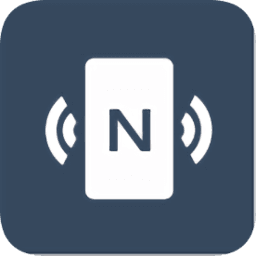 NFC Tools pro汉化版
生活服务
5.0
NFC Tools pro汉化版
生活服务
5.0
-
 逆战助手app官网版
游戏工具
5.0
逆战助手app官网版
游戏工具
5.0
-
 阅读3.0(书源)最新版2023
资讯阅读
5.0
阅读3.0(书源)最新版2023
资讯阅读
5.0